TTM - Spyware (phᚧn máŧ?m giÃĄn Äiáŧp) thÆ°áŧ?ng khÃīng ÄÆ°áŧĢc cášĢnh bÃĄo thÆ°áŧ?ng xuyÊn nhÆ° virus, do ÄÃģ Äáŧ hᚥn chášŋ tÃĄc hᚥi cáŧ§a spyware, trÆ°áŧc tiÊn chÚng ta phášĢi tÃŽm cÃĄch nhášn dᚥng chÚng máŧi khi mÃĄy tÃnh cÃģ dášĨu hiáŧu âtrÃĄi nášŊng tráŧ tráŧ?iâ?.
TáŧŦ cÃĄc dášĨu hiášŋu nhÃŽn thášĨy ÄÆ°áŧĢc
1. DášĨu hiáŧu rÃĩ rà ng nhášĨt cáŧ§a pyware ášĢnh hÆ°áŧng Äášŋn mÃĄy tÃnh chÃnh là máŧt sáŧ cáŧa sáŧ pop-up, Äi kÃĻm trong cÃĄc trÃŽnh duyáŧt web (Internet Explorer, Opera, Firefox...), cháŧĐa Äáŧąng náŧi dung quášĢng cÃĄo hoáš·c máŧt thÃīng Äiáŧp cášĢnh bÃĄo "mÃĄy tÃnh cáŧ§a bᚥn cÃģ vášĨn Äáŧ? váŧ? ..." táŧą Äáŧng nhášĢy ra máŧi khi bᚥn kháŧi Äáŧng và o Windows hoáš·c chᚥy trÃŽnh duyáŧt web.
2. NháŧŊng thay Äáŧi trong cÃĄc khÃģa thiášŋt lášp cáŧ§a trÃŽnh duyáŧt là máŧt dášĨu hiáŧu khÃĄc cáŧ§a spyware. Và dáŧĨ, dÃđ bᚥn ÄÃĢ thiášŋt lášp trang Web www.google.com.vn là m trang cháŧ§, nhÆ°ng khi chᚥy thÃŽ trÃŽnh duyáŧt lᚥi hiáŧn ra máŧt trang khÃĄc. Máŧt sáŧ trang web cÃģ phᚧn Äiáŧ?u khiáŧn Activex (Äáš·c biáŧt là cÃĄc trang web khiÊu dÃĒm, crack...) cÃģ tháŧ thay Äáŧi cÃĄc thiášŋt lášp nà y mà khÃīng cᚧn sáŧą Äáŧng Ã― cáŧ§a ngÆ°áŧ?i sáŧ dáŧĨng mÃĄy tÃnh.
3. DášĨu hiáŧu pháŧ biášŋn tháŧĐ ba cáŧ§a spyware là sáŧą xuášĨt hiáŧn khÃīng rÃĩ nguáŧn gáŧc cáŧ§a cÃĄc thanh toolbar lᚥ trÊn trÃŽnh duyáŧt Internet Explorer. ThÃīng thÆ°áŧ?ng, nÃģ nášąm ngay dÆ°áŧi thanh Address cáŧ§a Internet Explorer và nhÃŽn thášĨy ngay ÄÆ°áŧĢc. Máŧt sáŧ trÆ°áŧ?ng háŧĢp khÃĄc, cÃĄc thanh toolbar lᚥ "thÃīng minh" hÆĄn khi táŧą cà i Äáš·t và máŧ xen káš― nhÆ° máŧt toolbar bÃŽnh thÆ°áŧ?ng, khÃīng háŧ? gáŧĢi sáŧą ngáŧ? váŧĨc.
4. DášĨu hiáŧu tháŧĐ tÆ° cÃģ thášŋ nhÃŽn thášĨy tráŧąc tiášŋp là nháŧŊng icon lᚥ nášąm trÊn desktop, nÃģ cÃģ tháŧ là shortcut dášŦn Äášŋn cÃĄc trang web khiÊu dÃĒm, cÃĄc sÃēng bᚥc casino online hay máŧt và i chÆ°ÆĄng trÃŽnh nà o ÄÃģ nhÆ° "quà táš·ng miáŧ n phÃ"...
Cho Äášŋn nháŧŊng dášĨu hiáŧu bášĨt thÆ°áŧ?ng
5. MÃĄy tÃnh cáŧ§a bᚥn báŧng nhiÊn xuášĨt hiáŧn máŧt và i tráŧĨc tráš·c nháŧ?, ÄÃģ cÃģ tháŧ là dášĨu hiáŧu cáŧ§a spyware. Bᚥn cᚧn chÚ Ã― Äášŋn nháŧŊng thÃīng bÃĄo láŧi tÄng Äáŧt ngáŧt nášŋu trÆ°áŧc ÄÃģ bᚥn chÆ°a háŧ? cà i Äáš·t máŧt phᚧn máŧ?m nà o máŧi.
6. TÃŽnh trᚥng háŧ tháŧng thÆ°áŧ?ng xuyÊn phášĢn háŧi lᚥi quÃĄ chášm so váŧi bÃŽnh thÆ°áŧ?ng, ÄÃģ cÃģ tháŧ là do spywale chᚥy ngᚧm. Bᚥn tháŧ kiáŧm tra lᚥi xem cÃģ chÆ°ÆĄng trÃŽnh nà o máŧi cà i Äáš·t mà ngáŧn tà i nguyÊn háŧ tháŧng hay khÃīng? (xem trong thášŧ Processes cáŧ§a Windows Task Manager). Nášŋu khÃīng, hÃĢy nghÄĐ Äášŋn spyware Äang hoᚥt Äáŧng trÊn mÃĄy tÃnh.
7. HÃĢy chÚ Ã― Äášŋn cÃĄc chÆ°ÆĄng trÃŽnh firewall, antivirus hoáš·c anti-spyware ÄÃĢ cà i Äáš·t trÊn mÃĄy tÃnh. Nášŋu chÚng khÃīng ÄÆ°áŧĢc kÃch hoᚥt táŧą Äáŧng, hÃĢy kiáŧm tra xem chÚng cÃģ báŧ cÃĄc chÆ°ÆĄng trÃŽnh spyware vÃī hiáŧu hÃģa hay khÃīng? Icon trÊn System Tray sáš― giÚp bᚥn theo dÃĩi tÃŽnh trᚥng hoᚥt Äáŧng cáŧ§a cÃĄc chÆ°ÆĄng trÃŽnh.
8. Sáŧą gia tÄng cáŧ§a hÃģa ÄÆĄn tÃnh cÆ°áŧc: hÃģa ÄÆĄn cÆ°áŧc Äiáŧn thoᚥi hoáš·c hÃģa ÄÆĄn cÆ°áŧc ADSL (tÃđy loᚥi kášŋt náŧi Internet mà bᚥn sáŧ dáŧĨng) tÄng lÊn Äáŧt ngáŧt, ÄÃģ cÅĐng là máŧt trong nháŧŊng dášĨu hiáŧu báŧ nhiáŧ m spyware. Nášŋu bᚥn sáŧ dáŧĨng dáŧch váŧĨ ADSL tÃnh tráŧ?n gÃģi thÃŽ cÃĄch nà y khÃīng ÃĄp dáŧĨng ÄÆ°áŧĢc.
Láŧ?i kášŋt
MÃĄy tÃnh báŧ nhiáŧ m spyware thÆ°áŧ?ng mang lᚥi khÃģ cháŧu cho ngÆ°áŧ?i dÃđng, káŧ cášĢ khi khÃīng kášŋt náŧi Internet. Theo kinh nghiáŧm cáŧ§a tÃīi, máŧi khi phÃĄt hiáŧn spyware, cÃĄch táŧt nhášĨt mà bᚥn nÊn tháŧąc hiáŧn là quÃĐt váŧi Spybot - Search & Destroy (phiÊn bášĢn 1.4, dung lÆ°áŧĢng 4,8MB) cÃđng Ad-Aware SE Professional (phiÊn bášĢn 1.0.6, dung lÆ°áŧĢng 6,4MB) vÃŽ chÚng khÃĄ mᚥnh, áŧn Äáŧnh, miáŧ n phà và ÄÆ°áŧĢc cášp nhášt thÆ°áŧ?ng xuyÊn. Nášŋu dÃđng cÃĄc phᚧn máŧ?m, bᚥn cÃģ tháŧ tÃŽm cÃĄc bášĢn cášp nhášt khÃĄc tᚥi www.scanwith.com khi khÃīng cÃģ Äiáŧ?u kiáŧn cášp nhášt tráŧąc tiášŋp.
Theo Echip
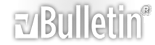



 Reply With Quote
Reply With Quote









